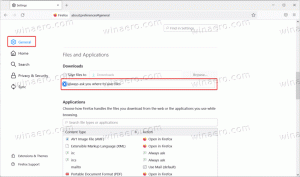הפעל כל אפליקציה מודרנית משולחן העבודה מבלי לעבור למסך מטרו
היום, יש לנו טיפ בלעדי לקוראי Winaero שבטוח תמצא שימושי אם תשתמש באפליקציות מודרניות. האם אתה יודע שגם Windows 8.1 וגם Windows 8 יכולים להפעיל כל אפליקציה מודרנית ישירות משולחן העבודה, ללא שימוש בכלים של צד שלישי? אתה יכול גם ליצור בקלות קיצור דרך לכל אפליקציה מודרנית מותקנת ולהצמיד אותה לשורת המשימות או לשים אותה על שולחן העבודה.
האם זה לא יהיה נוח ליצור קיצור דרך להפעיל את הדואר המודרני, סקייפ, SkyDrive, תמונות, מצלמה או כל אפליקציה מודרנית מבלי להשתמש בכלים של צד שלישי? ובכן, זה קל מאוד, אבל לא ממש ברור! בואו לגלות את התכונה הסודית הנסתרת הזו כבר עכשיו.
פרסומת
- יש תיקיה נסתרת ב-Windows 8.1 ו-Windows 8 המאפשרת לך לראות את כל אפליקציות שולחן העבודה והמודרניות. ללחוץ Win+R יחד על המקלדת והקלד את הדברים הבאים:
מעטפת: AppsFolder
מה שהקלדת זה עתה נקרא פקודת מעטפת, ראה את רשימה מלאה של פקודות מעטפת ב-Windows 8.1 כאן.
- התיקיה הבאה תיפתח על המסך:

אל תיגע בשום דבר שם! ברצינות. אל תשנה את התצוגה, אל תלחץ על פריטים! - הקש על F10 מקש במקלדת. החלון יקבל תפריט, בחר תצוגה -> בחר פרטים.

- בתיבת הדו-שיח הבאה, סמן את תיבת הסימון AppUserModelId:

- כעת שנה את התצוגה ל"פרטים":

תבחין בעמודה חדשה, AppUserModelId - גלול לאפליקציית Modern הרצויה. לדוגמה, הבה נבחן את רשימת הקריאה.

שימו לב לערך AppUserModelId. עבור אפליקציית רשימת הקריאה זהמיקרוסופט. WindowsReadingList_8wekyb3d8bbwe! מיקרוסופט. רשימת הקריאה של Windows
- צור קיצור דרך חדש עם היעד הבא:
מעטפת explorer.exe: AppsFolder\Microsoft. WindowsReadingList_8wekyb3d8bbwe! מיקרוסופט. רשימת הקריאה של Windows

- ציין את השם והסמל עבור קיצור הדרך שיצרת:


וואלה! השתמש בקיצור שיצרת זה עתה כדי להפעיל את אפליקציית רשימת הקריאה! אתה יכול אפילו להצמיד אותו לשורת המשימות:


חזור על שלבים אלה עבור כל אפליקציה שברצונך להפעיל משולחן העבודה. למרבה הצער, לא ניתן לשלוף את הסמל של האפליקציה המודרנית מתיקיית האפליקציות ישירות. תצטרך לתת לו סמל נוסף לבחירתך. החלפות תפריט התחל מייצרות את הסמל מאריחת התמונה של האפליקציה, כך שהם מסוגלים להפעיל אפליקציות מודרניות ולהראות את הסמלים שלהן.
אם אתם חולקים את הטיפ הזה, אל תשכחו לתת לנו קרדיטים על ידי קישור לפוסט זה בבלוג.